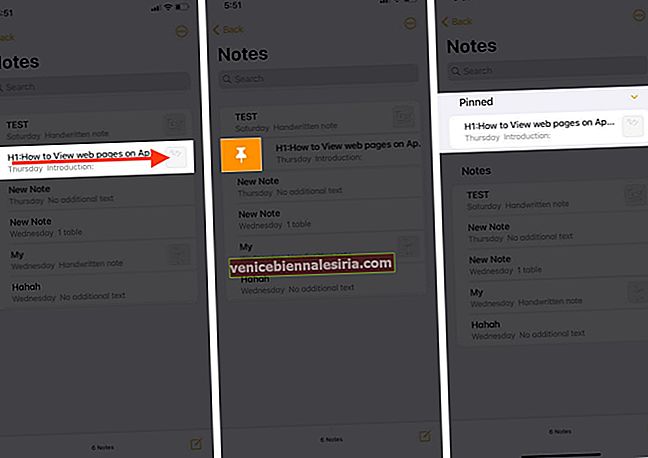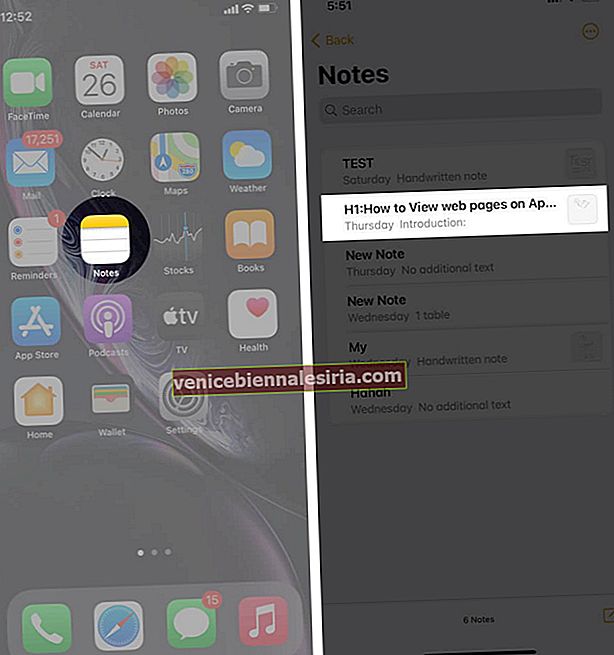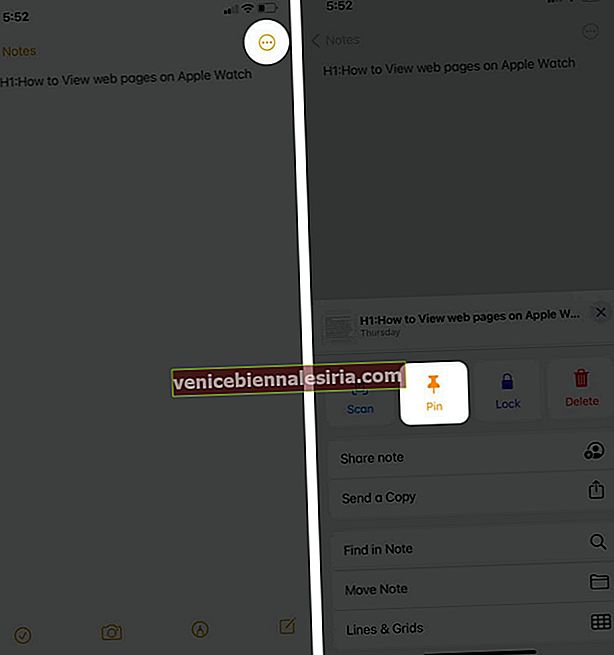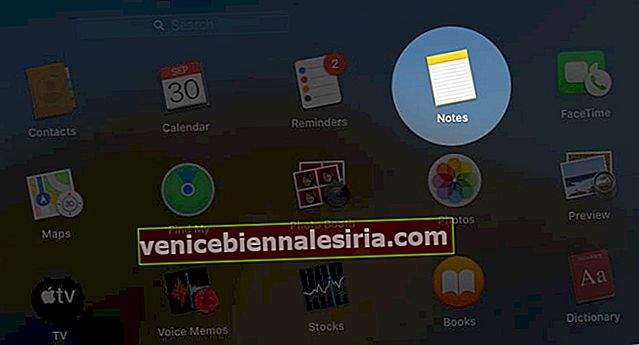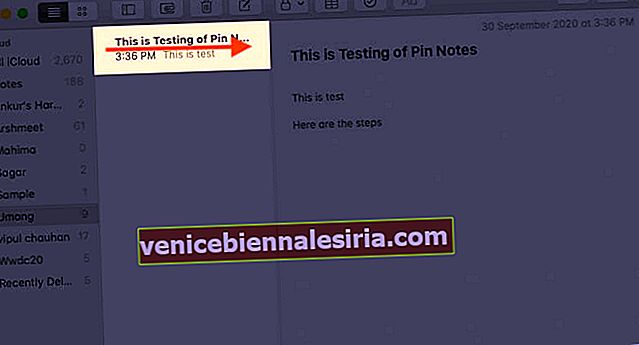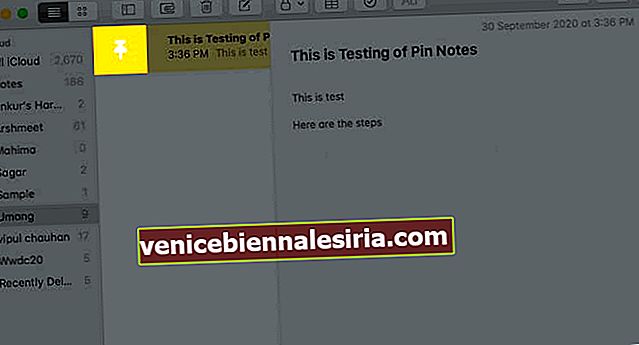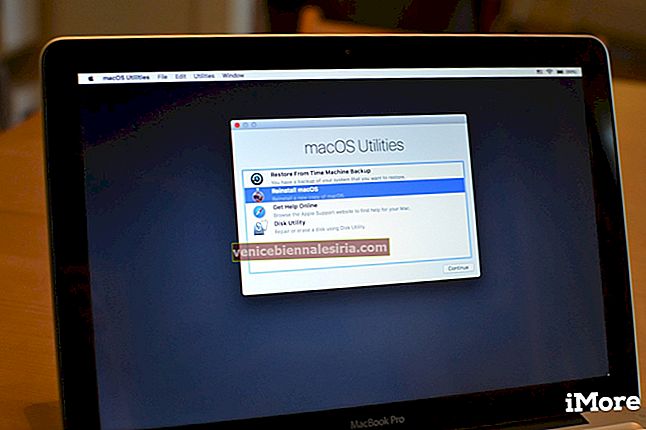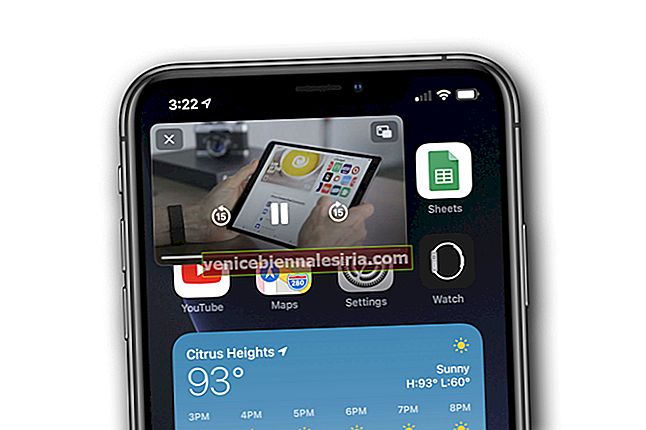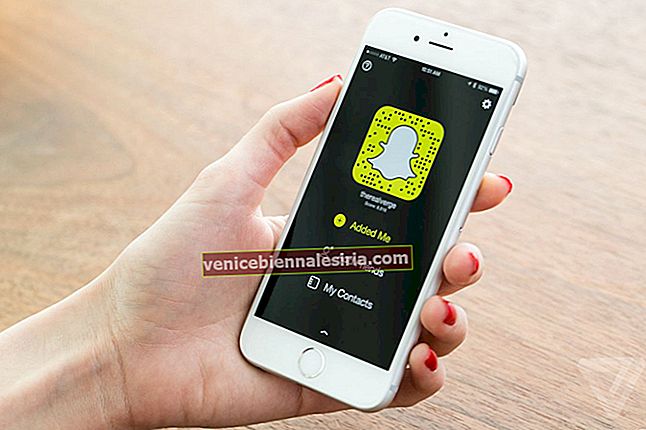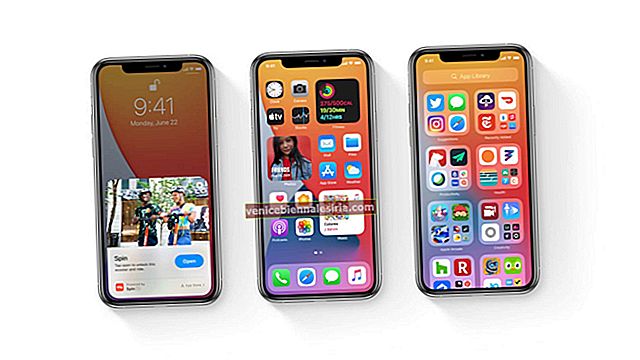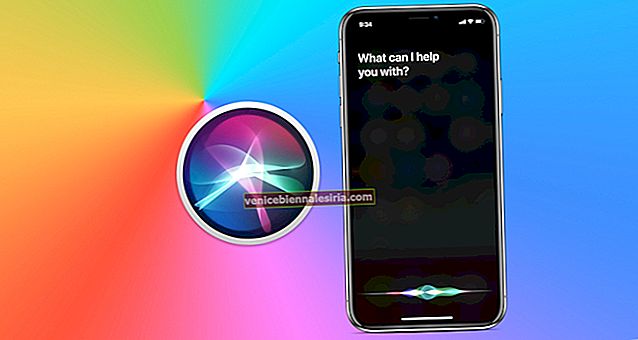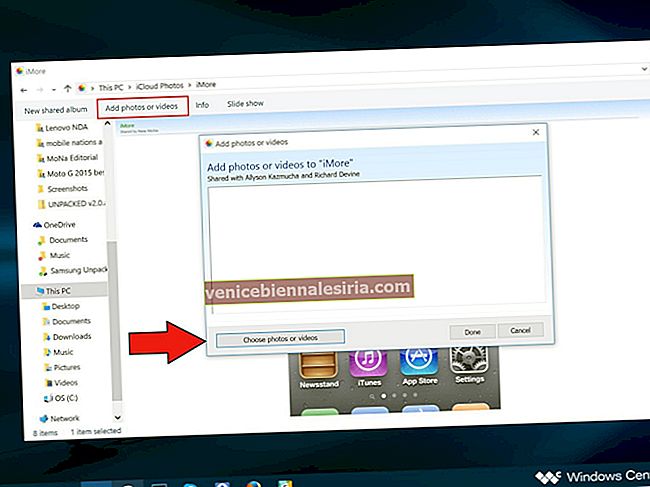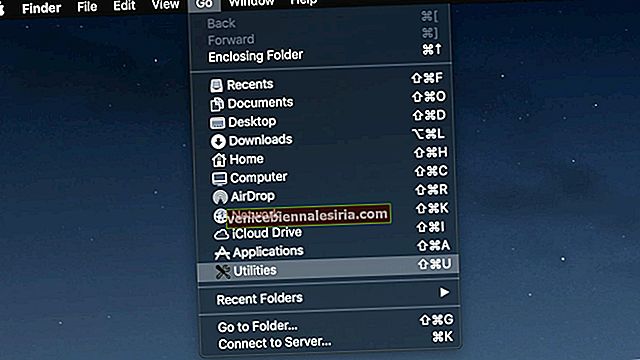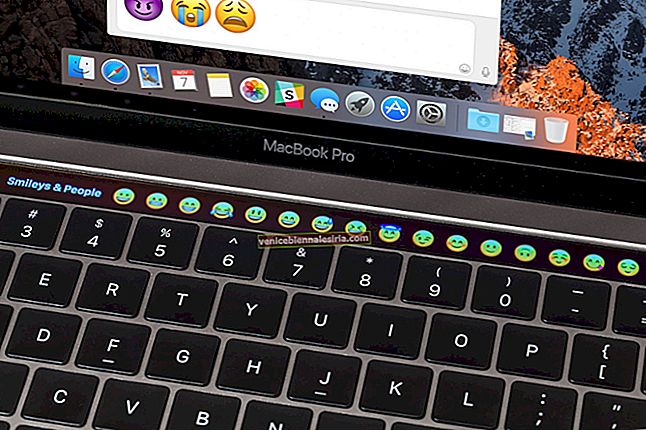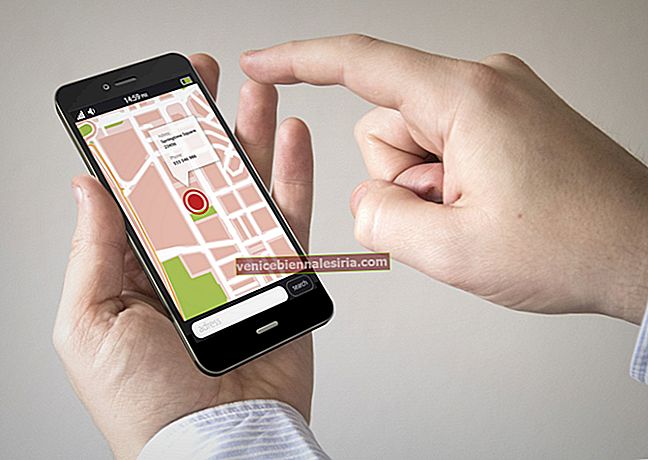Notes-appen har täckt sina användare med alla fördelar. Appen finns med en mängd funktioner som gör att du kan göra mycket bara med en app på din iPhone, iPad eller Mac. Det låter dig skanna dokumenten, skapa checklistor, skapa handskrivna anteckningar. Dessutom låter det dig viktiga noteringar för att säkerställa att du aldrig saknar dem och kan komma åt dem enkelt utan att bläddra igenom anteckningarna. De fästa anteckningarna kommer alltid att ligga högst upp i listan. Så oavsett om det handlar om att öppna din matvarulista eller riktlinjerna från ditt kontor, kommer den fästa anteckningen alltid att vara praktisk. Låt oss nu börja förstå hur du kan fästa en anteckning högst upp i din anteckningslista.
- Så här fäster du en anteckning på iPhone och iPad
- Lossa en anteckning på iPhone och iPad
- Hur man fäster eller lossar en anteckning på Mac
Så här fäster du en anteckning på iPhone och iPad
- Öppna Notes-appen på din iPhone.
- Svep anteckningen som ska fästas, åt höger och tryck på stiftikonen.
- Du ser att din anteckning har fästs på toppen.
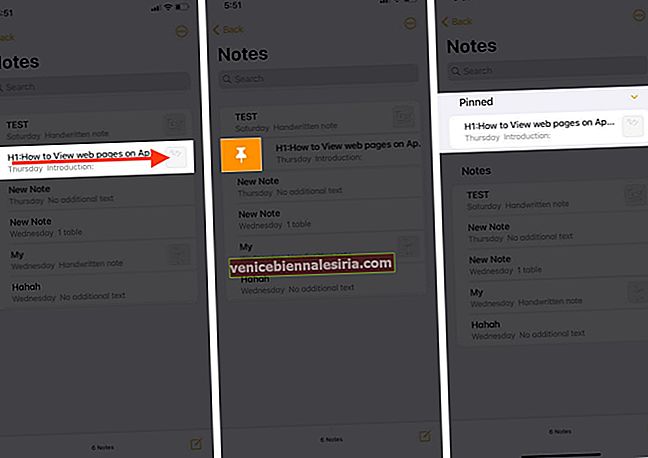
Hur man fäster eller lossar en anteckning från ikonen Ellipsis eller Share i Notes-appen
- Starta appen Notes och öppna den anteckning som ska fästas.
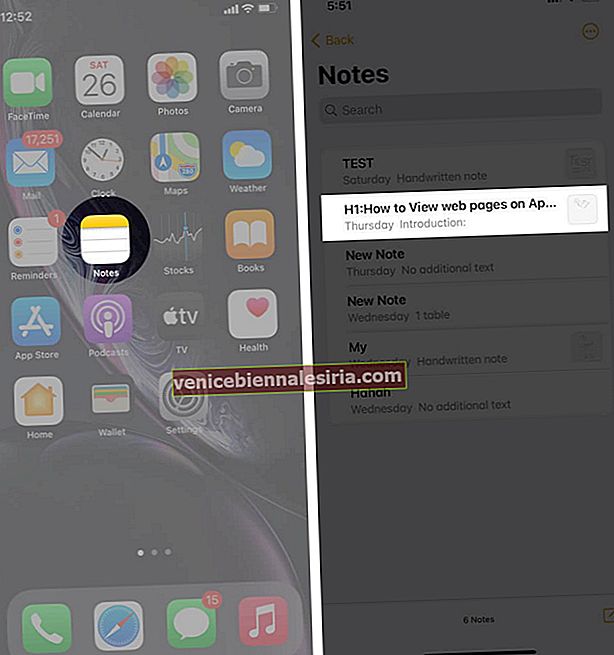
- Nu, längst upp till höger, hittar du en ellips eller delningsikon .
- Öppna den och tryck på stiftikonen .
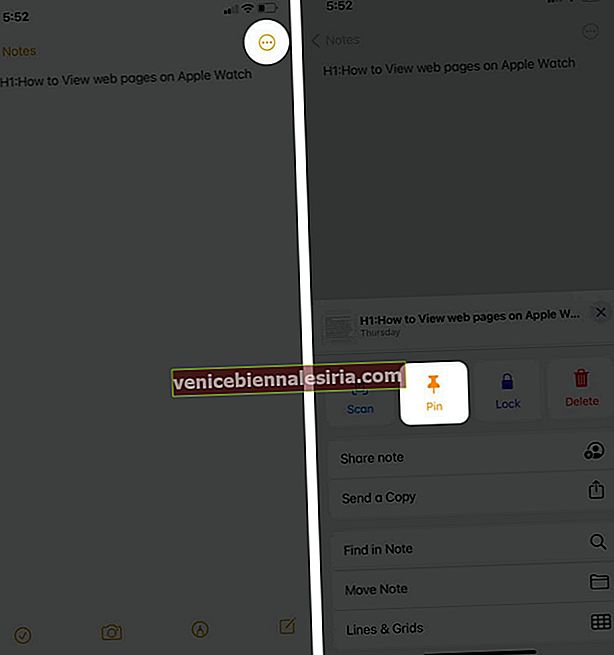
För att lossa en anteckning,
Anteckningsapp → Öppna anteckningen som ska fästas → Knacka på Ellipsis eller Dela ikon → Tryck på ikonen Lossa.

Hur man lossar en anteckning på iPhone och iPad
Öppna Notes-appen → Svep mot höger anteckningen som ska lossas → Tryck på ikonen Lossa.

Hur man fäster eller lossar en anteckning på Mac
- Starta Notes-appen på din Mac.
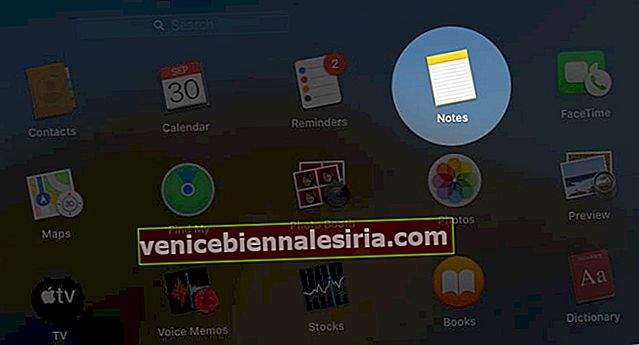
- Svep anteckningen åt höger med hjälp av Mac-styrplattan
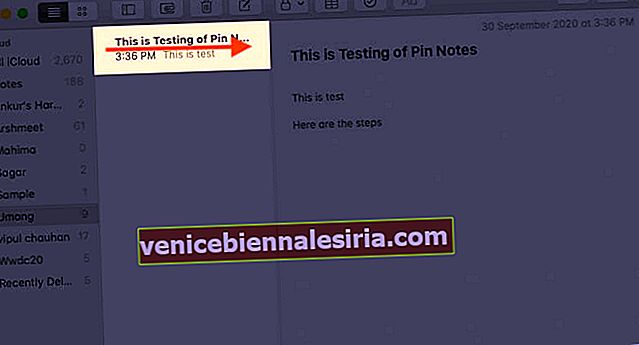
- Klicka på ikonen Pin eller Unpin.
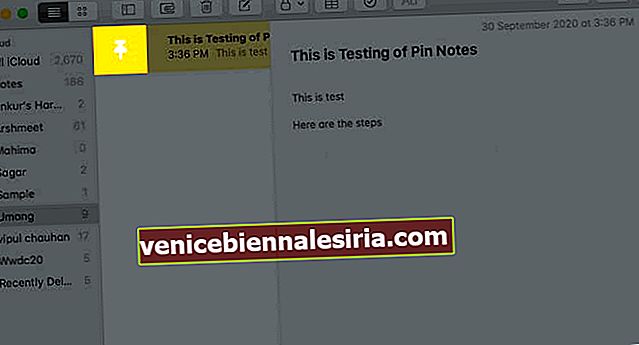
Om du är bekant med att använda musen kan du högerklicka på anteckningen som ska fästas eller lossas, följt av att klicka på önskat alternativ.

Summering!!
Från att hålla koll på alla dina viktiga uppgifter att ändra papperstilen för handskrivna anteckningar, det finns många iOS-användare som kan göra med sin Notes-app.
För att hjälpa dig att komma igenom iOS Notes-appen smidigt, kolla in vår artikel här.
Dela dina värdefulla recensioner i kommentarfältet nedan !! Vi håller dig uppdaterad med så intressanta insikter !! Tills dess, fortsätt läsa och utforska!
Innehåll som du kan hitta användbara:
- Mac-tangentbordsgenvägar för Notes-appen
- Så här delar du Notes-appmappar på iPhone, iPad och Mac
- 18 tips för att använda Apple Notes-appen på Mac
- Sök i Notes-appen på iPhone och iPad